Aktiver “E-post” alternativet i Excel & Word 365

En veiledning som forklarer hvordan du legger til e-postalternativet i verktøylinjen for Microsoft Excel og Word 365.
I vår nyeste Microsoft 365-guide tar vi en titt på noen av de vanligste OneDrive-problemene og hvordan du kan fikse det. Her er det du trenger å vite.
Hvis OneDrive-filene dine ikke vil synkroniseres, kan du prøve å lagre dem med et nytt navn eller prøve å stoppe synkroniseringen og starte den på nytt. Sjekk også om filplasseringen er endret.
Hvis filene dine mangler eller går tapt, sjekk papirkurven. Sjekk også i ditt personlige hvelv. Hvis alt annet mislykkes, kontakt Microsoft Support.
Hvis OneDrive står fast ved synkronisering, prøv å ikke synkronisere for mange filer samtidig. Prøv å sette synkroniseringen på pause og gjenoppta den.
Prøv å finne OneDrive-feilkoden din på Microsofts nettsted .
De fleste ganger fungerer OneDrive i Windows 10 i bakgrunnen og synkroniserer filene dine til skyen. Det er imidlertid noen sjeldne tilfeller der appen ikke vil fungere som planlagt, og du kan få en feilkode eller se et feilikon. Dette kan være relatert til et synkroniseringsproblem, eller et mer alvorlig problem med filer som forsvinner. I vår nyeste Microsoft 365-veiledning tar vi en titt på noen av disse problemene, og hvordan du kan fikse dem.
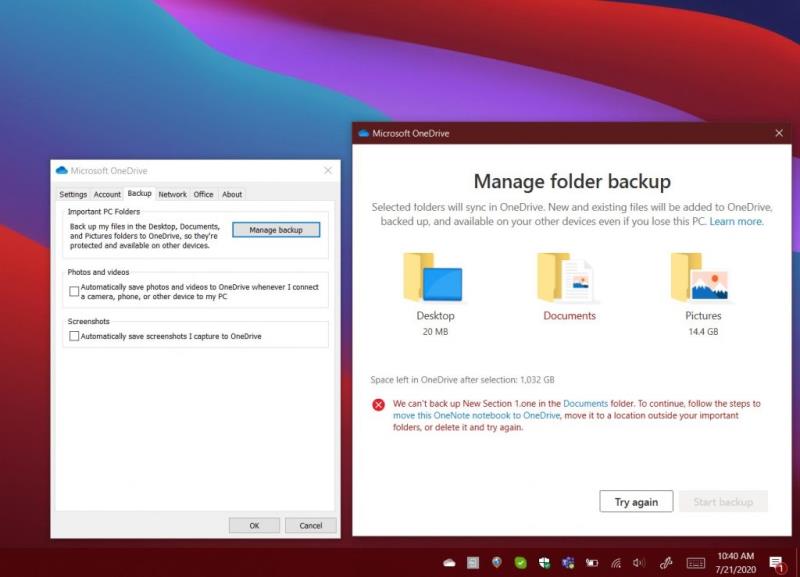
Det vanligste problemet med OneDrive er filer som ikke synkroniseres. Hvis dette er tilfelle, bør du sørge for at filen ikke er større enn 100 GB med en personlig konto eller 15 GB med en jobb- eller skolekonto. Prøv å zippe filen for at den skal synkroniseres. Som et sekundært alternativ vil du kanskje også sjekke om du kan ha lagret filene på et sted du ikke hadde tenkt til, eller flyttet filene ved en feiltakelse. I dette tilfellet anbefales det å gå til OneDrive-nettstedet og bruke Søk i alt-boksen for å finne det.
Hvis alt annet mislykkes, kan du prøve å lagre filen med et nytt navn, eller stoppe synkroniseringen og starte den på nytt. Bare trykk på det hvite eller blå OneDrive-skyikonet i Windows 10-oppgavelinjen, velg Mer og deretter Pause synkronisering. Klikk deretter på ikonet igjen, og velg deretter Gjenoppta synkronisering.
Det kan også være situasjoner der filene dine ikke synkroniseres hvis du er i ferd med å nå OneDrive-lagringsgrensen. Hvis dette er tilfelle, kan du se OneDrive-ikonet i Windows 10 vises med et gult forklaringsmerke. Prøv å slette noen filer og synkroniser på nytt.
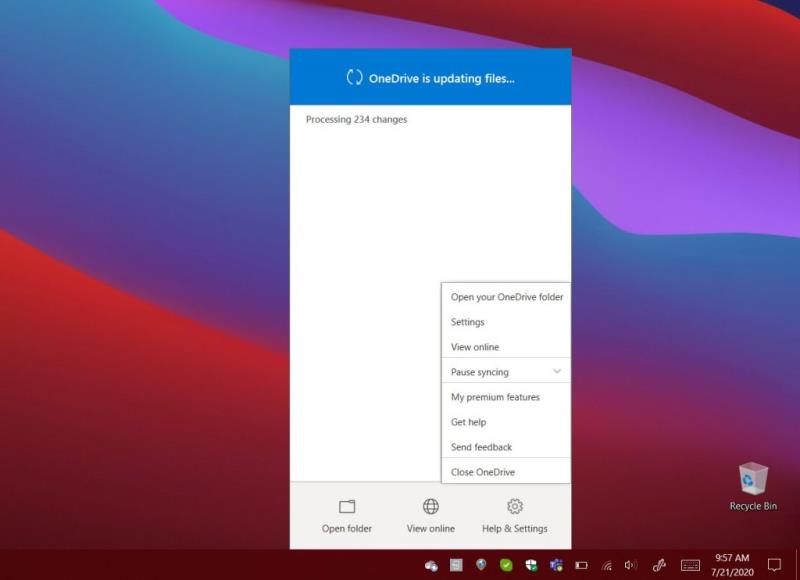
Et annet vanlig problem med OneDrive er filer som forsvinner. Hvis dette er en situasjon du befinner deg i, kan det være lurt å sjekke papirkurven for å se om filen er der. Det kan også være lurt å se om du er logget på med riktig Microsoft-konto. Til slutt vil du kanskje også sjekke om du har lagret filene på et sted du nylig har flyttet. Det anbefales å bruke Søk i alt-boksen i øvre venstre hjørne av OneDrive-nettstedet for å finne filene.
Som et annet alternativ vil du kanskje åpne ditt personlige hvelv i OneDrive. Filer som går inn i det personlige hvelvet vil ikke vises i søkeresultatene dine. Merk av for å bekrefte at filene ikke er her. Hvis du fortsatt ikke finner filen, er det sannsynlig at den ikke er synkronisert ennå. Vi anbefaler å sjekke listen ovenfor for tips om hvordan du løser et synkroniseringsproblem.
Hvis alt annet mislykkes, kan du få noen fra Microsoft Support til å tre inn for å hjelpe deg å finne filen din. For å gjøre dette, ha navnet på filene eller mappene du prøver å finne tilgjengelig, samt dataene du sist fikk tilgang til dem, og på hvilken enhet. Du må også gi samtykke til at Microsoft kan søke i loggen din. Når du er klar, send e-post til OneDrive-støtteteamet her.
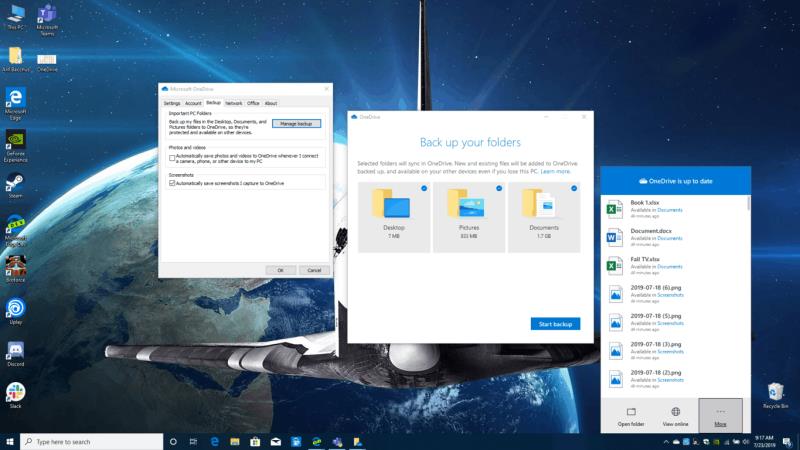
I en annen situasjon kan du få en feil- eller statusmelding som viser "Behandler 0KB av xMB." Filer kan også sitte fast i lang tid. Når dette skjer kan dette skyldes at du har mange filer i OneDrive, eller mange nye filer som venter på å bli lastet opp. Vanligvis kan dette skje når mer enn 100 000 filer i OneDrive.
Vi anbefaler at du avbryter synkroniseringen og laster opp filene dine i et lavere tempo for å unngå dette problemet. Bare trykk på det hvite eller blå OneDrive-skyikonet i Windows 10-oppgavelinjen, velg Mer og deretter Pause synkronisering.
Noen ganger kan du bare ende opp med å få en feilkode i OneDrive. Hvis dette er tilfelle, kan det være lurt å sjekke diagrammet nedenfor. Det er ganske mange feilkoder, men vi har samlet de vanligste og løsningene deres for deg nedenfor.
| Feil kode | Vedtak |
|---|---|
| 0x80070194 | Avinstaller og installer OneDrive-appen på nytt |
| 0x8007018b | Du flytter en fil som er i bruk av OneDrive. Vent til den er ferdig med synkroniseringen |
| 0x80070005 | Dette er et problem med OneDrive-oppdateringer. Avinstaller appen og installer den nyeste versjonen |
| 0x8004def7 | Denne koden betyr at du har overskredet lagringskapasiteten eller kontoen din er suspendert |
| 0x8004de96 | Denne feilen vises når du endret passordet for Microsoft-kontoen din. Logg tilbake på OneDrive med det nye passordet |
| 0x8004de90 | Denne feilen vises når OneDrive ikke er fullstendig konfigurert. Søk etter OneDrive i Start, og fullfør oppsettet. |
| 0x8004de90 | OneDrive kan ikke koble til internett. Prøv å sjekke tilkoblingen |
| 0x80040c81 | OneDrive kan ikke koble til skyen. Tilbakestill tilkoblingen |
Du kan se en fullstendig liste over OneDrive-feilkoder på Microsofts nettsted. Hvis alt annet mislykkes, kan du se støttesider for OneDrive her. Du kan også kontakte brukerstøtten via nettleseren din , eller hvis du er på en mobil enhet, riste enheten mens du er inne i OneDrive. Administratorer kan i mellomtiden kontakte Microsoft 365 for forretningsstøtte .
En veiledning som forklarer hvordan du legger til e-postalternativet i verktøylinjen for Microsoft Excel og Word 365.
Ønsker du å aktivere eller deaktivere AutoRecover eller AutoSave alternativet? Lær hvordan du kan aktivere eller deaktivere AutoRecover-funksjonen i Word 2019 eller Microsoft 365.
Trenger du å planlegge gjentakende møter på MS Teams med de samme teammedlemmene? Lær hvordan du setter opp et gjentakende møte i Teams.
Microsoft Lists er en Microsoft 365-app som hjelper deg med å spore informasjon og organisere arbeidet ditt. Du kan også bruke den i Teams og Sharepoint. Lære mer.
Microsoft Teams-mobilappen støtter nå videosamtaler blant andre funksjoner som er tilgjengelige på forhåndsversjonen av applikasjonen.
Her er en titt på hvordan du kan holde deg produktiv med Microsoft To do på Windows 10
Her er noen vanlige ordproblemer og hvordan du kan fikse dem
Glemt å lagre Excel-notatboken? Her er en titt på hvordan du kan gjenopprette den.
Slik kan du bruke To Do i Outlook med Microsoft 365 for produktivitetsfordelen.
Her er en titt på noen av de vanligste OneDrive-problemene og hvordan du kan fikse dem
Har du noen gang hørt om Microsoft Yammer? Det er et sosialt nettverksverktøy for å hjelpe deg med å få kontakt og engasjere seg med mennesker på tvers av organisasjonen din, og i dag, vel å gå hands-on med det.
Har bedriften din nettopp kommet inn i Microsoft 365? Her er en titt på noen innstillinger du bør konfigurere for å tilpasse Microsoft 365-nettopplevelsen for å gjøre den til din egen.
Her er noen av de vanligste feilkodene for Microsoft Excel-program og hvordan du kan fikse dem.
Slik kan du administrere møtene dine i Outlook
Hvis du bruker Windows 10 og leter etter gratis måter å ta opp skjermen på, er det tilgjengelige alternativer. Det er tre gratis måter å ta opp skjermen på
Her er en titt på noen vanlige Excel-formelfeil og hvordan du kan fikse dem
Microsofts Bing gjør nå mer enn bare å søke på nettet. Det kan også vise resultater fra organisasjonen din, inkludert filer, kontakter og
Er innboksen din et rot i Outlook? Prøv å sette opp regler. I vår siste Microsoft 365-veiledning forklarer du godt hvordan du kan bruke regler til å flytte, flagge og svare på e-postmeldinger automatisk.
Bruker du mer tid på e-post i disse dager? Her er en titt på noen av våre beste fremgangsmåter for Microsoft Outlook på Windows 10.
Slik kan du løse inn en kode for ditt Microsoft 365- eller Office 365-abonnement
Bluetooth lar deg koble Windows 10-enheter og tilbehør til PC-en din uten behov for ledninger. Her er ulike teknikker for å løse Bluetooth-problemer.
Lær deg å ta kontroll over personvernet ditt ved å tømme Bing-søkeloggen og Microsoft Edge-loggen med enkle trinn.
Oppdag den beste samarbeidsprogramvaren for små bedrifter. Finn verktøy som kan forbedre kommunikasjon og produktivitet i teamet ditt.
Lær hvordan du holder statusen din aktiv i Microsoft Teams. Følg våre trinn for å sikre at du alltid er tilgjengelig for kolleger og kunder.
Oppdag den beste prosjektledelsesprogramvaren for småbedrifter som kan hjelpe deg med å organisere prosjekter og oppgaver effektivt.
Gjenopprett siste økt enkelt i Microsoft Edge, Google Chrome, Mozilla Firefox og Internet Explorer. Dette trikset er nyttig når du ved et uhell lukker en hvilken som helst fane i nettleseren.
Hvis du har mange duplikater klumpet på Google Photos eller ønsker å eliminere duplikatbilder, så sjekk ut de mange måtene å slette duplikater i Google Photos.
Hvordan fikse at Nintendo Switch ikke slår seg på? Her er 4 enkle løsninger for å fikse at Nintendo Switch ikke slår seg på.
Lær hvordan du tilbakestiller Gmail-passordet ditt enkelt og sikkert. Endre passordet regelmessig for å beskytte kontoen din.
Lær hvordan du konfigurerer flere skjermer på Windows 10 med denne bloggen. Det være seg to eller tre eller flere skjermer, du kan enkelt sette opp skjermer for spilling eller koding.




























